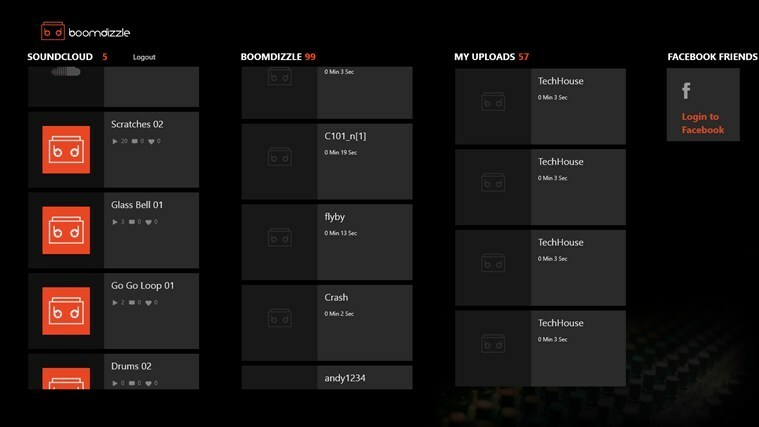Utforsk de eksperttestede metodene for å fikse feilen
- Feilkoden vises hovedsakelig på grunn av utdaterte drivere, ødelagte systemfiler eller en treg internettforbindelse.
- Denne veiledningen vil diskutere alle tilgjengelige metoder for å fikse feilen.

XINSTALLER VED Å KLIKKE LAST NED FILEN
Denne programvaren vil reparere vanlige datamaskinfeil, beskytte deg mot filtap, skadelig programvare, maskinvarefeil og optimalisere PC-en for maksimal ytelse. Løs PC-problemer og fjern virus nå i tre enkle trinn:
- Last ned Restoro PC Repair Tool som følger med patentert teknologi (patent tilgjengelig her).
- Klikk Start søk for å finne Windows-problemer som kan forårsake PC-problemer.
- Klikk Reparer alle for å fikse problemer som påvirker datamaskinens sikkerhet og ytelse.
- Restoro er lastet ned av 0 lesere denne måneden.
Feilkode 0x800b0003 er en Windows Update-feil kode som kan oppstå når du prøver å installere Windows-oppdateringer manuelt. Denne feilen indikerer et problem med den digitale signaturverifiseringen av den nedlastede oppdateringsfilen.
I denne veiledningen vil vi diskutere metodene for å bli kvitt feilen rett etter å ha snakket om årsakene til problemet. La oss begynne!
Hva forårsaker feilkoden 0x800b0003 på Windows 11?
Eksperttips:
SPONSERT
Noen PC-problemer er vanskelige å takle, spesielt når det kommer til ødelagte depoter eller manglende Windows-filer. Hvis du har problemer med å fikse en feil, kan systemet ditt være delvis ødelagt.
Vi anbefaler å installere Restoro, et verktøy som skanner maskinen din og identifiserer hva feilen er.
Klikk her for å laste ned og begynne å reparere.
Det kan være flere årsaker til at denne feilkoden vises; noen av de vanlige er:
- Internett-tilkobling - Hvis din datamaskinen er ikke koblet til internett eller hvis du har en treg internettforbindelse, kan det hende at systemet ikke kan bekrefte det digitale sertifikatet, derav feilen.
- Korrupte eller manglende systemfiler – Hvis systemfilene som er viktige for verifiseringsprosessen for digital signatur er skadet eller mangler, kan feilkoden vises.
- Digitale sertifikater utdaterte – De digitale sertifikatene kan bli foreldet, eller deres tilknyttede sertifiserte autoritet kan trekkes tilbake, noe som forårsaker feilen.
- Sikkerhetsprogramvareforstyrrelser – Den antivirusprogramvare kan forstyrre det digitale sertifikatet verifiseringsprosessen, noe som forårsaker at feilen oppstår.
Hva kan jeg gjøre for å fikse feilkoden 0x800b0003 på Windows 11?
Før du går i gang med avanserte feilsøkingstrinn, bør du vurdere å utføre følgende kontroller:
- Start datamaskinen på nytt.
- Fjern unødvendig ekstern periferiutstyr.
- Sjekk internettforbindelsen din.
1. Kjør Windows feilsøking
- trykk Windows + Jeg å åpne Innstillinger.
- Gå til System, klikk deretter Feilsøking.

- Nå, klikk Andre feilsøkere.

- Under Hyppigst seksjon, gå til Windows-oppdatering og klikk Løpe.

- Følg instruksjonene på skjermen for å fikse feilen.
2. Tilbakestill Windows Update-tjenesten
- trykk Windows nøkkel, skriv CMD, og klikk Kjør som administrator.

- Kopier og lim inn følgende kommandoer en etter en og trykk Enter etter hver kommando:
nettstopp wuauservnettstopp cryptSvcnettstoppbitsnet stopp msiserverRen C:\Windows\SoftwareDistribution SoftwareDistribution.oldRen C:\Windows\System32\catroot2 Catroot2.oldnettstart wuauservnet start cryptSvcnetto startbiternettstart msiserver - Start datamaskinen på nytt når prosessen er fullført.
3. Bruk Diskopprydding
- trykk Windows + R å åpne Løpe konsoll.

- Type renmgr og trykk Enter for å åpne Disk Opprydding.
- På Diskopprydding: Diskvalg dialogboksen, velg stasjonen og klikk OK.

- Klikk deretter Rydd opp i systemfiler.

- Igjen på Diskopprydding: Diskvalg vindu, velg stasjonen og klikk OK.
- Klikk OK i neste vindu.

- Klikk deretter Slett filer.

4. Oppdater drivere
- trykk Windows + R å åpne Løpe vindu.

- Type devmgmt.msc og trykk Enter for å åpne Enhetsbehandling.
- Sjekk alle enhetene og se etter det gule utropstegnet ved siden av dem.
- Hvis det er et utropstegn, høyreklikker du på det og velger Oppdater drivere.

- Klikk Søk automatisk etter drivere i neste vindu.

- Følg instruksjonene på skjermen for å fullføre prosessen.
Noen av de vanligste Windows-feilene og feilene er et resultat av gamle eller inkompatible drivere. Mangelen på et oppdatert system kan føre til etterslep, systemfeil eller til og med BSoD-er.
For å unngå denne typen problemer kan du bruke et automatisk verktøy som finner, laster ned og installerer den riktige driverversjonen på din Windows-PC med bare et par klikk, og vi anbefaler på det sterkeste DriverFix. Slik gjør du det:
- Last ned og installer DriverFix.
- Start applikasjonen.
- Vent til DriverFix oppdager alle de defekte driverne dine.
- Programvaren vil nå vise deg alle driverne som har problemer, og du trenger bare å velge de du vil ha fikset.
- Vent til DriverFix laster ned og installerer de nyeste driverne.
- Omstart din PC for at endringene skal tre i kraft.

DriverFix
Drivere vil ikke lenger skape problemer hvis du laster ned og bruker denne kraftige programvaren i dag.
Besøk nettsiden
Ansvarsfraskrivelse: dette programmet må oppgraderes fra gratisversjonen for å utføre noen spesifikke handlinger.
5. Deaktiver antivirusprogramvaren midlertidig
- trykk Windows nøkkel, skriv Windows-sikkerhet, og klikk Åpen.

- Gå til Virus- og trusselbeskyttelse.
- Under Innstillinger for beskyttelse mot virus og trusler, klikk Administrer innstillinger.

- Slå av bryteren for Sanntidsbeskyttelse.

- Feil 0x80242020: Hva er det og hvordan du raskt fikser det
- Windows Migration Assistant: Hvordan laste ned og installere
6. Start Windows i sikker modus
- trykk Windows + Jeg å åpne Innstillinger.
- Gå til System, klikk deretter Gjenoppretting.

- Nå, under Avansert oppstart, klikk Omstart.

- På Velg et alternativ vindu, klikk Feilsøking.

- Klikk Avanserte innstillinger på Feilsøking side.

- På Avanserte innstillinger side, velg Oppstartsinnstillinger.

- Klikk Omstart.
- På neste skjerm kan du gå inn i sikker modus; velg den angitte nøkkelen.
- Når du er i sikker modus, prøv å installere oppdateringen på nytt.
7. Gjenopprett PC-en med Systemgjenoppretting
- trykk Windows + R å åpne Løpe vindu.

- Type rstrui og trykk Enter for å åpne Systemgjenoppretting vindu.
- Plukke ut Velg et annet gjenopprettingspunkt i vinduet Systemgjenoppretting og klikk Neste.

- Velg gjenopprettingspunktet fra listen og klikk Neste.

- Klikk Bli ferdig, og Windows vil gjenopprette datamaskinen til det valgte punktet.

Så dette er metoder du må ta for å bli kvitt feilkode 0x800b0003. Hvis ingenting fungerte for deg, prøv installer Windows på nytt på datamaskinen for å fikse problemet. Hvis du har spørsmål eller bekymringer, vennligst gi oss beskjed i kommentarfeltet nedenfor.
Har du fortsatt problemer? Løs dem med dette verktøyet:
SPONSERT
Hvis rådene ovenfor ikke har løst problemet, kan PC-en oppleve dypere Windows-problemer. Vi anbefaler laster ned dette PC-reparasjonsverktøyet (vurdert Great på TrustPilot.com) for enkelt å løse dem. Etter installasjonen klikker du bare på Start søk og trykk deretter på Reparer alle.